在日常学习与工作中,我们经常会需要阅读PDF格式的书籍或文件。阅读过程中,PDF阅读器的功能丰富度、流畅度、页面设计等都会影响到用户的交互体验,找到一款好用的PDF文档阅读器可以大大提高PDF文档的阅读效率。那么,电脑上好用的PDF阅读器有哪些呢?
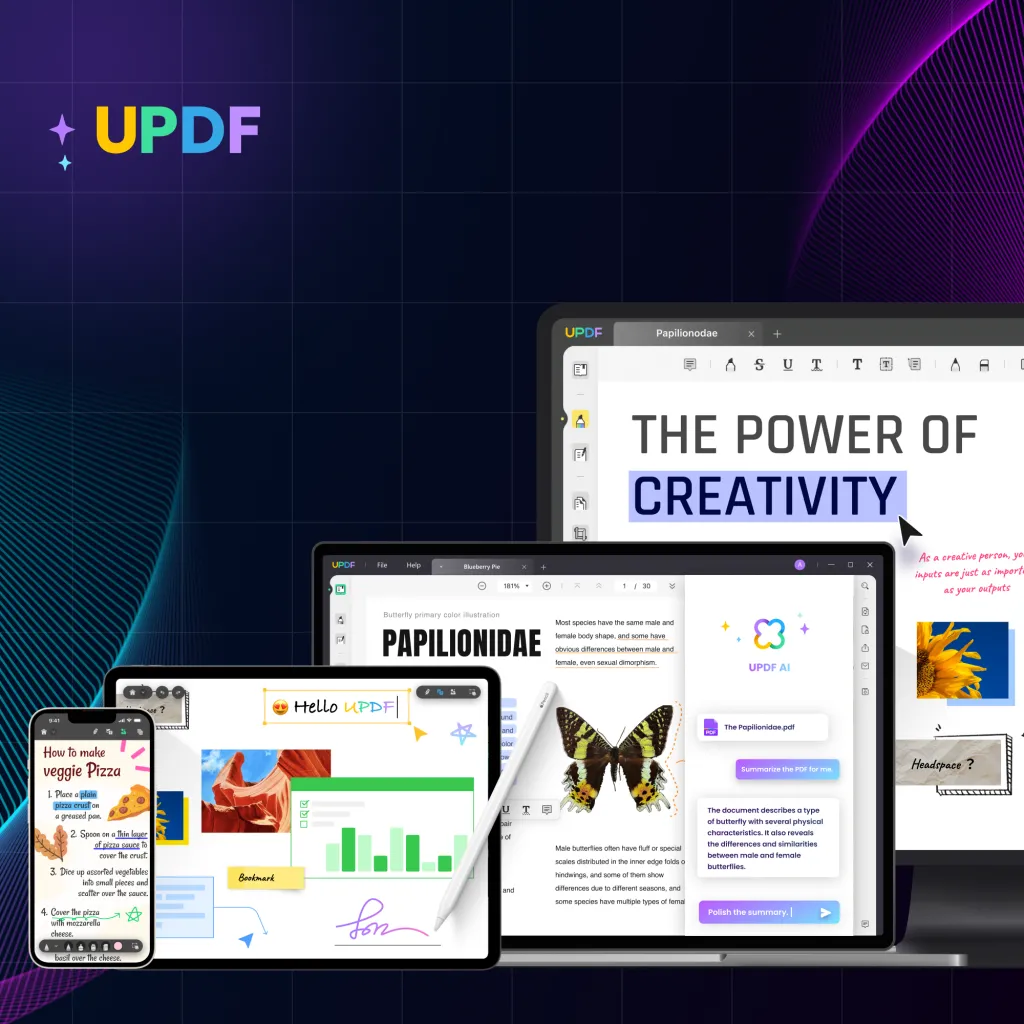
这里我推荐一款优秀的PDF阅读器——UPDF。这款阅读器拥有丰富的PDF文档阅读工具,涵盖了阅读、定位、笔记等多方面的PDF阅读功能;同时,优秀的界面设计使得软件在功能丰富的前提下仍然保持了界面的简洁和人性化交互,学习成本比较低,基本上打开就能上手,现在点击下方按钮即可免费试用!
下面本文就将介绍UPDF软件阅读PDF文档的具体操作以及软件中丰富且实用的阅读工具要如何使用:
1.基本阅读功能
在软件官网下载并安装UPDF编辑器后,使用UPDF打开需要阅读的PDF文档。如果是只需要PDF阅读功能的用户,就可以在这时的阅读器界面中直接阅读。此时界面左下角的目录、书签等功能可以在阅读时进行重要内容的定位与查找,也可以通过界面下方的悬浮栏来放大缩小文档和精确定位页数。
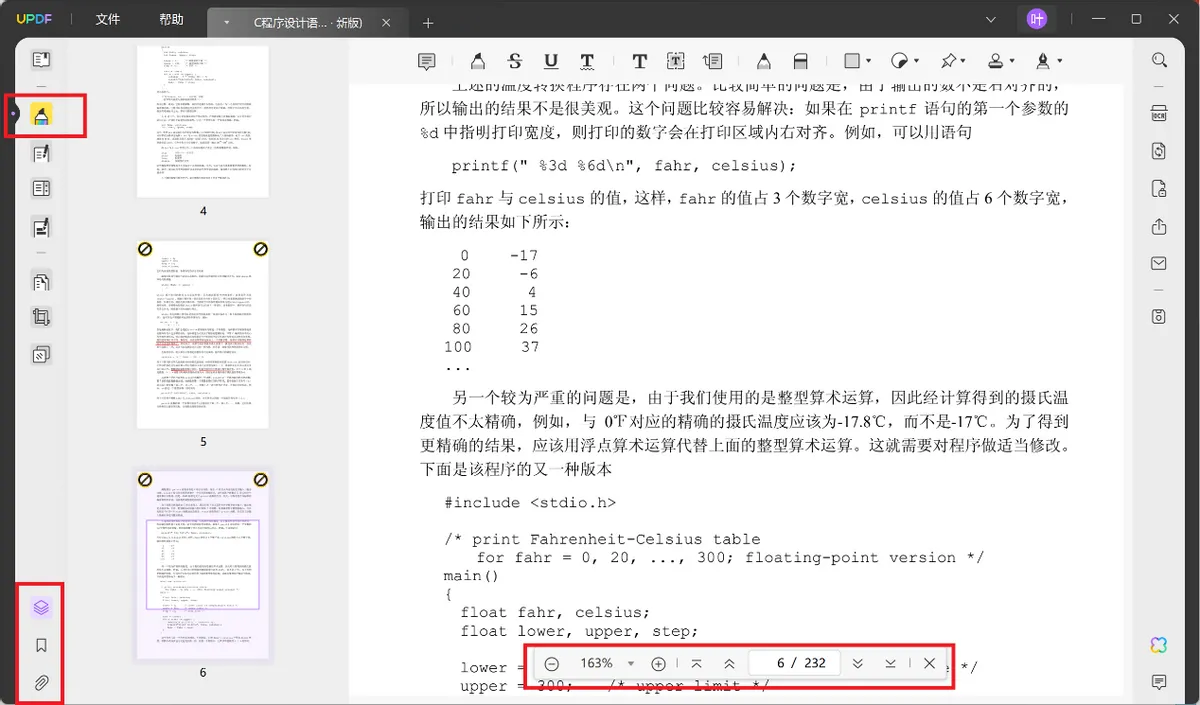
2.笔记注释功能
需要阅读笔记或是注释的用户,则可以点击左侧的注释选项进入注释界面,注释界面依旧可以直接阅读PDF文档,同时上方还会多出一排包含各类功能的PDF文档注释选项,可以在阅读的同时进行划线、高亮、手动笔记等各项功能。
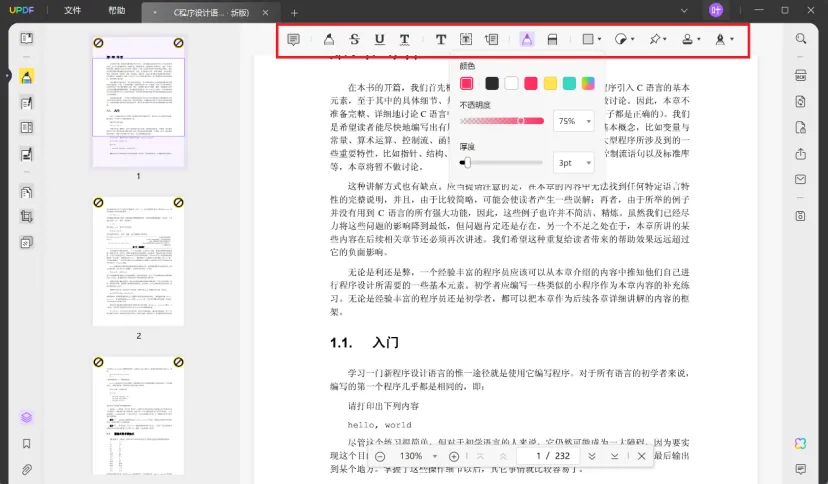
3.阅读时的笔记效果
在实际的PDF文档阅读过程中,我们可以如下图所示将上述的基础功能与多种笔记注释功能结合起来,利用UPDF阅读器实现文档的高效阅读。
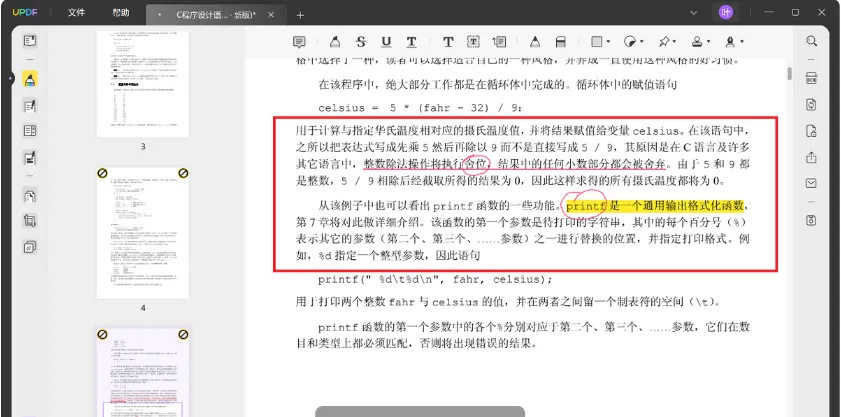
4.其他功能
UPDF软件把书签、目录和各种注释类型等丰富功能与简洁美观的界面完美地结合起来,实际体验中可以感受到软件优秀的把控了功能与用户体验之间的平衡性,上手难度低,易用性很高。
总结
pdf阅读器电脑版哪款好用?如果是经常需要阅读PDF文档,或是阅读书籍这类大文件PDF,并且有笔记注释或是更丰富的其他PDF文档处理需求,我更推荐使用UPDF阅读器,这款阅读器上手的体验一定会让你惊喜!
 UPDF
UPDF AI 网页版
AI 网页版 Windows 版
Windows 版 Mac 版
Mac 版 iOS 版
iOS 版 安卓版
安卓版

 AI 单文件总结
AI 单文件总结 AI 多文件总结
AI 多文件总结 生成思维导图
生成思维导图 深度研究
深度研究 论文搜索
论文搜索 AI 翻译
AI 翻译  AI 解释
AI 解释 AI 问答
AI 问答 编辑 PDF
编辑 PDF 注释 PDF
注释 PDF 阅读 PDF
阅读 PDF PDF 表单编辑
PDF 表单编辑 PDF 去水印
PDF 去水印 PDF 添加水印
PDF 添加水印 OCR 图文识别
OCR 图文识别 合并 PDF
合并 PDF 拆分 PDF
拆分 PDF 压缩 PDF
压缩 PDF 分割 PDF
分割 PDF 插入 PDF
插入 PDF 提取 PDF
提取 PDF 替换 PDF
替换 PDF PDF 加密
PDF 加密 PDF 密文
PDF 密文 PDF 签名
PDF 签名 PDF 文档对比
PDF 文档对比 PDF 打印
PDF 打印 批量处理
批量处理 发票助手
发票助手 PDF 共享
PDF 共享 云端同步
云端同步 PDF 转 Word
PDF 转 Word PDF 转 PPT
PDF 转 PPT PDF 转 Excel
PDF 转 Excel PDF 转 图片
PDF 转 图片 PDF 转 TXT
PDF 转 TXT PDF 转 XML
PDF 转 XML PDF 转 CSV
PDF 转 CSV PDF 转 RTF
PDF 转 RTF PDF 转 HTML
PDF 转 HTML PDF 转 PDF/A
PDF 转 PDF/A PDF 转 OFD
PDF 转 OFD CAJ 转 PDF
CAJ 转 PDF Word 转 PDF
Word 转 PDF PPT 转 PDF
PPT 转 PDF Excel 转 PDF
Excel 转 PDF 图片 转 PDF
图片 转 PDF Visio 转 PDF
Visio 转 PDF OFD 转 PDF
OFD 转 PDF 创建 PDF
创建 PDF PDF 转 Word
PDF 转 Word PDF 转 Excel
PDF 转 Excel PDF 转 PPT
PDF 转 PPT 企业解决方案
企业解决方案 企业版定价
企业版定价 企业版 AI
企业版 AI 企业指南
企业指南 渠道合作
渠道合作 信创版
信创版 金融
金融 制造
制造 医疗
医疗 教育
教育 保险
保险 法律
法律 政务
政务



 常见问题
常见问题 新闻中心
新闻中心 文章资讯
文章资讯 产品动态
产品动态 更新日志
更新日志














